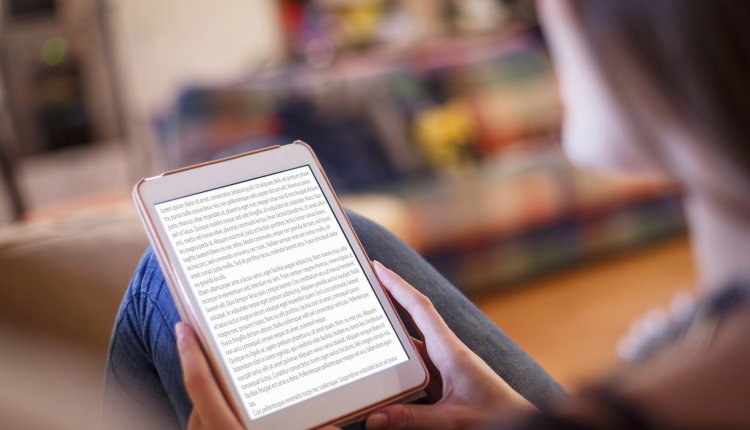
E-books lezen op een e-reader of tablet is een populaire bezigheid. Maar wat als je e-books op je pc of laptop staan? Die kun je gelukkig overzetten. Je moet alleen even weten hoe.
In het eerste deel van dit artikel kon je lezen hoe je e-books overzet vanaf je pc naar een e-reader, tablet of smartphone met het programma Calibre (link toevoegen). Dat werkt bij veel apparaten prima maar helaas zijn er uitzonderingen. Sommige e-readers, tablets of smartphones werken niet goed samen met Calibre, onder andere iPad’s en iPhones. In die gevallen kun je gelukkig altijd nog de e-books overzetten met de hand.
Een e-book omzetten met Calibre
Iedere e-reader en e-readerapp voor een tablet of smartphone kan bepaalde bestandsformaten e-books lezen. Hierover lees je meer in het eerste deel van dit artikel onder het kopje: Bestandsformaten.
Als je e-books hebt in bestandsformaten waar jouw apparaat niet mee overweg kan, moet je ze eerst omzetten naar een bestandsformaat dat wel wordt geaccepteerd. Daarvoor kun je goed het eerdergenoemde Calibre gebruiken.
Je voegt eerst een e-book toe aan de Calibre bibliotheek:
• Klik op de knop Boeken toevoegen.
• Ga naar de map met je e-books.
• Klik op het gewenste e-book. Meerdere e-books toevoegen kan ook. Hou daarvoor de CTRL-toets ingedrukt en klik op de boeken.
• Klik op Openen.
• Het e-book of de e-books worden toegevoegd aan de bibliotheek.
Vervolgens laat je het boek omzetten als je dat wilt:
• Selecteer het e-book door erop te klikken.
• Klik op de knop Boeken converteren.
Je kunt tot in detail aangeven hoe een e-book moet worden omgezet, maar dat is in de meeste gevallen niet nodig.
• Klik rechtsboven bij Uitvoerformaat op de lijst.
• Klik op het gewenste bestandsformaat voor het e-book. Het oorspronkelijke e-book blijft gewoon bestaan in zijn huidige bestandsformaat.
• Klik rechts onderin op OK.
Het e-book wordt omgezet en de kopie wordt geplaatst in de door jou eerder opgegeven map met e-books. Het e-book is herkenbaar aan het nieuwe bestandformaat of -type. Bijvoorbeeld MOBI.
Een e-book op een e-reader zetten
E-readers kun je gewoonlijk direct op je pc aansluiten met het bijgeleverde usb-kabeltje. Als dat mogelijk is, zet je via Verkenner (of Finder in MacOS) je e-books over. Hou er wel rekening mee dat de handelingen per e-reader wat kunnen verschillen:
• Sluit je e-reader aan op de computer met de usb-kabel.
• Selecteer op de e-reader pc-koppeling, usb-koppeling, verbinden of een soortgelijke koppeling. Sla eventueel de handleiding erop na om te zien waar deze optie zit.
• Open Verkenner.
• Ga naar de map met het e-book.
• Kopieer het e-book.
• Open de map voor e-books op de e-reader. Kijk eventueel in de handleiding welke map dit is of kijk waar de al geïnstalleerde e-books op de e-reader staan.
• Plak het e-book.
• Rechtsklik op de e-reader in Verkenner en klik op Uitwerpen.
Een e-book op een Android-apparaat zetten
Android tablets of smartphones kun je direct op je pc aansluiten met het bijgeleverde usb-kabeltje. Daarna zet je via Verkenner (of Finder in MacOS) je e-books over. Hou er rekening mee dat de handelingen per Android apparaat wat kunnen verschillen:
• Sluit je Android apparaat aan op de computer met de usb-kabel.
• Geef als daarom gevraagd wordt toestemming op het Android apparaat voor de koppeling.
• Open Verkenner.
• Ga naar de map met het e-book.
• Kopieer het e-book.
• Open de map voor e-books op het Android apparaat. Kijk daarvoor waar de al geïnstalleerde e-books op de e-reader staan. Meestal heet deze map Books.
• Plak het e-book.
• Rechtsklik op het Android apparaat in Verkenner en klik op Uitwerpen. Als die optie er niet is, kun je gewoon je apparaat loskoppelen.
Een e-book op een iPad of iPhone zetten
Een iPad of iPhone kun je direct op je pc aansluiten met het bijgeleverde usb-kabeltje. Om vanuit Verkenner boeken over te zetten naar het mobiele apparaat gebruik je de iTunes app. In MacOS gebruik je gewoon Finder. Als je iTunes nog niet hebt, download je die vanuit de Microsoft Store:
• Zoek op iTunes.
• Download en installeer iTunes.
Om een e-book over te zetten:
• Sluit je iPad of iPhone aan op de computer met de usb-kabel.
• Geef als daarom gevraagd wordt toestemming op het mobiele apparaat voor de koppeling. De app iTunes opent automatisch op je pc.
• Klik in iTunes in het vak links bij Apparaten op je iPad of iPhone.
• Klik op Boeken.
• Open Verkenner. Zorg ervoor dat ook het venster van iTunes in beeld blijft.
• Ga in Verkenner naar de map met het e-book.
• Sleep het e-book naar het rechtervak in iTunes met de boeken.
• Hou de muispijl in iTunes in het linkervak op iPad of iPhone. Klik op het pijltje omhoog erachter (uitwerpen).
Andere manieren
Naast deze manier van e-books vanaf je pc overzetten zijn er ook nog andere methoden om e-books op je e-reader, tablet of smartphone te krijgen. Denk aan een e-mail met een e-book als bijlage sturen of e-books in een online cloudruimte zetten zoals OneDrive of Dropbox. Vanaf je tablet of smartphone kun je dan de e-books binnenhalen. Ook e-books overzetten met behulp van een geheugenkaartje is een optie. De mogelijkheden bij bepaalde apparaten, vooral e-readers, zijn wat dit betreft wel beperkter omdat er niet altijd internet- of mailopties zijn. Wel kun je meestal een geheugenkaart in je e-reader steken om daarmee e-books over te zetten.











